金吉列虚拟化项目实施文档Word文件下载.docx
《金吉列虚拟化项目实施文档Word文件下载.docx》由会员分享,可在线阅读,更多相关《金吉列虚拟化项目实施文档Word文件下载.docx(67页珍藏版)》请在冰豆网上搜索。
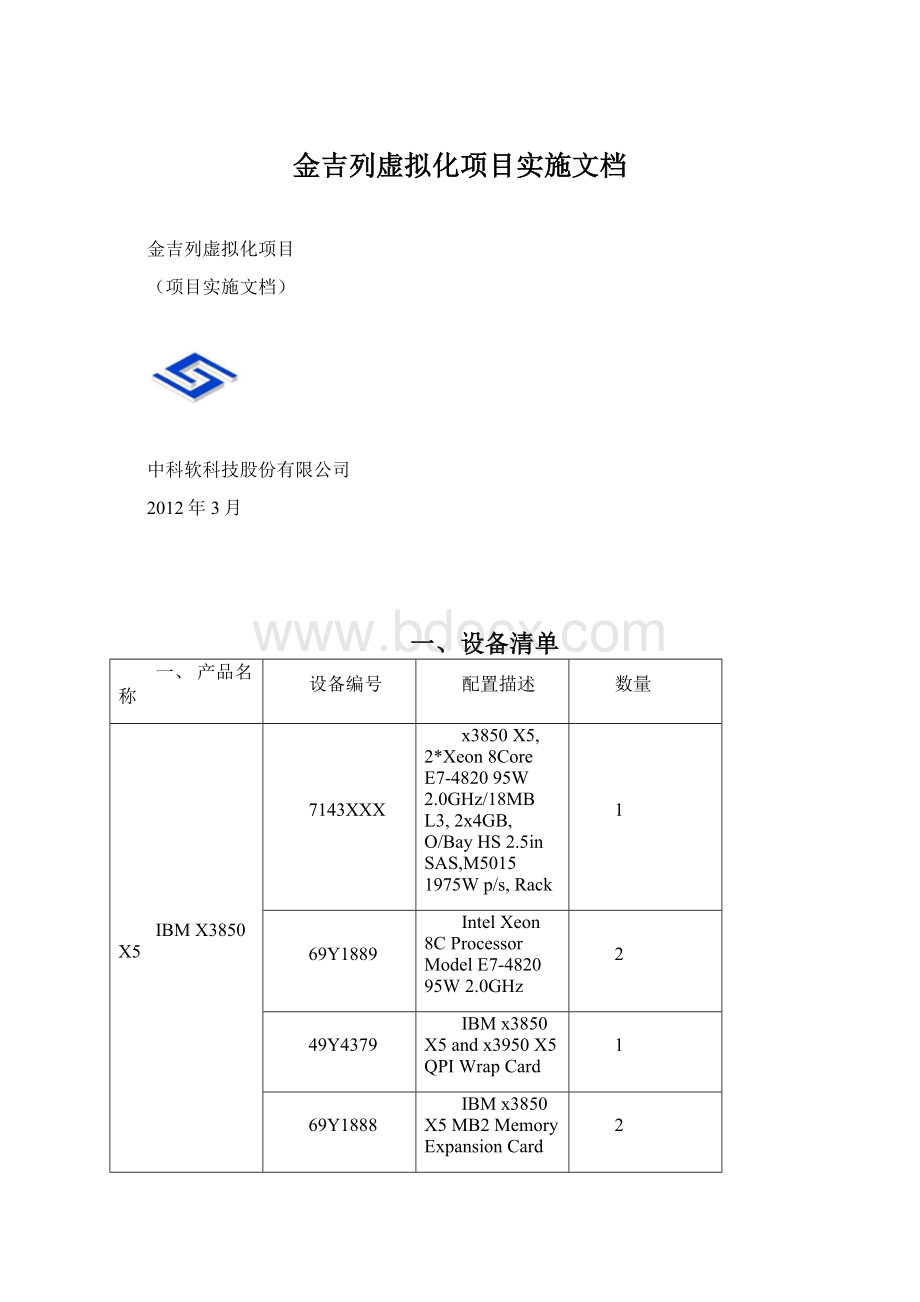
6
42D0637
IBM300GB2.5inSFFSlim-HS10K6GbpsSASHDD
4
49Y4230
PRO/1000PTDualPortServeradapterbyIntelPCI-E
IBMSystemStorageDS3524磁盘阵列
1746A4D
IBMSystemStorageDS3524冗余双控制器机型,2U高,含2个控制器模块互为冗余,每控制器1Gb数据缓存,24个2.5寸热插拔磁盘槽位,标配4个6GbpsSAS主机接口,4个分区许可,热插拔冗余电源及风扇
68Y8436
4to8PartitionUpgrade
49Y1879
2TB3.5-inchHDD
10
46M0907
IBM6GbSASHBA(Ironville)
8
39R6531
SAS连接线
68Y8431
6GbSAS2PortCard
二、实施情况简述
金吉列系统集成建设涉及主机、存储、虚拟机等多个系统的建设与调试,牵扯面广、技术难度大、风险性高、实施时间紧迫,在保证实施质量的前提下,系统集成实施工作在金吉列各位领导和同事的大力支持和配合下有条不紊的顺利进行中,项目实施小组按计划顺利完成了实施任务。
三、实施主要文档和参数
1.设备机架图。
2.服务器配置参数
服务器
计算机名
网卡
密码
域身份
集群ip地址
域名称
对外地址与远程调试ip
服务器本地raid
服务器A
hyper1
网卡1:
ip:
192.168.190.11/24,dns1:
192.168.190.11,dns2:
:
192.168.190.12,网关:
192.168.190.1
1q!
hyper
主域
192.168.190.15
jjlhyper1.cn
nat=119.254.3.231
raid5
服务器B
hyper2
192.168.190.12/24,dns1:
辅域
nat=119.254.3.232
服务器C
hyper3
192.168.190.21/24,dns1:
192.168.190.21,dns2:
192.168.190.22,网关:
无
192.168.190.20
jjlhyper2.cn
nat=119.254.3.233
服务器D
hyper4
192.168.190.22/24,dns1:
nat=119.254.3.234
3.盘阵配置参数
盘阵
硬盘
容量
mapp主机
lun划分
盘阵密码
RAID5
前7块
11T
hyper1、hyper2
2G(仲裁),500G(other1),500G(CRM)、邮件(9.6t数据-第二组)、500G(其他业务2)
password1q!
RAID1
后2块
1.8T
hyper3、hyper4
2G(仲裁),460G(other1),460G(other2),460G(other3),240G(other4)240G(other2-第一组)
全局热备盘
带外管理地址
192.168.128.101、192.168.128.102
4.虚拟化配置参数
物理服务器
虚拟机
业务类型
虚拟机cpu与内存分配
虚拟机存储盘阵分配(TB)
主机名
ip
A服务器1-4cpu(8核),32GB内存,4块*300G硬盘,4个千兆电口网卡。
虚拟机1
CRM(主)
4核/6G
0.5
crm
192.169.190.31
虚拟机2
米阳大厦从域(主)
jjl
192.169.190.32
虚拟机3
other1(从)
other1
192.169.190.33
虚拟机4
other2(从)
0.24
other2
192.169.190.34
宿主机
域控制(主)+财务1(usb加密狗)
4核/8G
本地盘,系统盘C(100GB),工具盘D(300GB),财务专用E盘(450GB)
B服务器2-4cpu(8核),32GB内存,4块*300G硬盘,4个千兆电口网卡。
CRM(从)
米阳大厦从域(从)
other1(主)
other2(主)
域控制(从)+财务2(usb加密狗)
C服务器3-4cpu(8核),32GB内存,4块*300G硬盘,4个千兆电口网卡。
vm1
192.168.190.41
vm2
192.168.190.42
other3(从)
vm3
192.168.190.43
other4(从)
vm4
192.168.190.44
邮件系统(主)
本地盘:
系统盘C(100GB),工具D盘(200GB),邮件(程序E盘符550GB);
盘阵Y盘符(9.6T)
192.168.190.60
D服务器4-4cpu(8核),32GB内存,4块*300G硬盘,4个千兆电口网卡。
other3(主)
other4(主)
邮件系统(从)
四、安装过程文档
1.操作系统安装
操作系统安装分两步:
第一步,用ibmserverguide引导安装,并作raid划分;
引导安装完毕,提示插入windowsserver2008Enterprise系统介质。
第二步,引导安装完成后,放入WindowsServer2008Enterprise系统介质进行安装。
2.高可用故障转移集群安装
为打造强大的虚拟服务,所以群集是必不可少的。
也为虚拟机提供了稳定的安全的环境,可以使虚拟机永不当机的重要配置。
为虚拟化带来高可用性。
下面就来配置“故障转移群集”。
在物理机上装windows2008r2企业版,设置ip地址。
设置好计算机名。
在设置IP时候,禁用TCP/IP上的NetBIOS。
设置虚拟网络,可以不设置网关和DNS。
在群集的电脑上面设置iscsi,并连机连通一块存储。
打开服务器管理,安装群集服务服务
选择故障转移群集
确认安装选择
正在安装中……
安装陈功,提示windows无法自动更新。
此提示不影响其功能。
要在每台群集的电脑上安装群集功能。
打开其中一台在开始—管理工具—打开故障转移群集管理器
在出口中选择验证配置,点击下一步。
浏览要群集的服务器(域环境)
高级查找
选择要群集的服务器
下一步
进行所有的测试。
开始验证。
建议多次验证,一次验证可能无法通过。
不适合集群。
如果多次验证出现统一问题,然后进行排查。
通过验证后点选创建一个群集。
选择下一步
和验证群集的设置相同。
设置一个群集的IP地址,通过这个IP,可以访问这个群集和节点。
正在创建群集
创建群集成功
之后会自动连接群集
查看群集
查看群集的磁盘
之后建立群集的共享卷
将那块存储较大的硬盘设置成共享存储。
设置成存储后,在每台电脑的C盘下都会有个文件Volumel1.如果创建2块,则显示Volumel2
设置后共享存储后,下一步设置群集仲裁。
可以按照自己的需求选择仲裁配置。
选择那块专门为仲裁磁盘设置的群集磁盘1
正在配置仲裁磁盘
仲裁磁盘设置完成
3.虚拟化安装
在安装群集之后,我们来安装hyper-v角色。
打开服务器管理器—角色
选择Hyper-v,下一步
这里选择一个网络作为虚拟网络。
确认设置后,点击安装。
正在安装
安装过程中需要重启。
提示需要重启
重启之后进入系统,会自动继续安装。
安装成功,但是提示无法启用windows自动更新。
此提示不印象Hyper-v的功能。
选择服务器上的物理网卡1,并作为外部网络。
将物理网卡2作为虚拟机内部网络。
设置后会中断网络(暂时)。
虚拟机的网络就设置完成。
下面进行Hyper-v的设置。
选择Hyper-v设置
在虚拟硬盘设置里,将虚拟磁盘的默认文件夹设置成群集的共享文件夹里。
Volumel
将虚拟机文件同样设置到群集共享文件里。
Volumel1
之后可以按照喜好设置其他设置。
一定要把HUMA跨越选上。
以上设置要在所有群集服务器上做同样的设置。
建立虚拟机
新建——虚拟机
输入虚拟机的名称。
虚拟机位置不要更改,之前已经设置好了。
设置虚